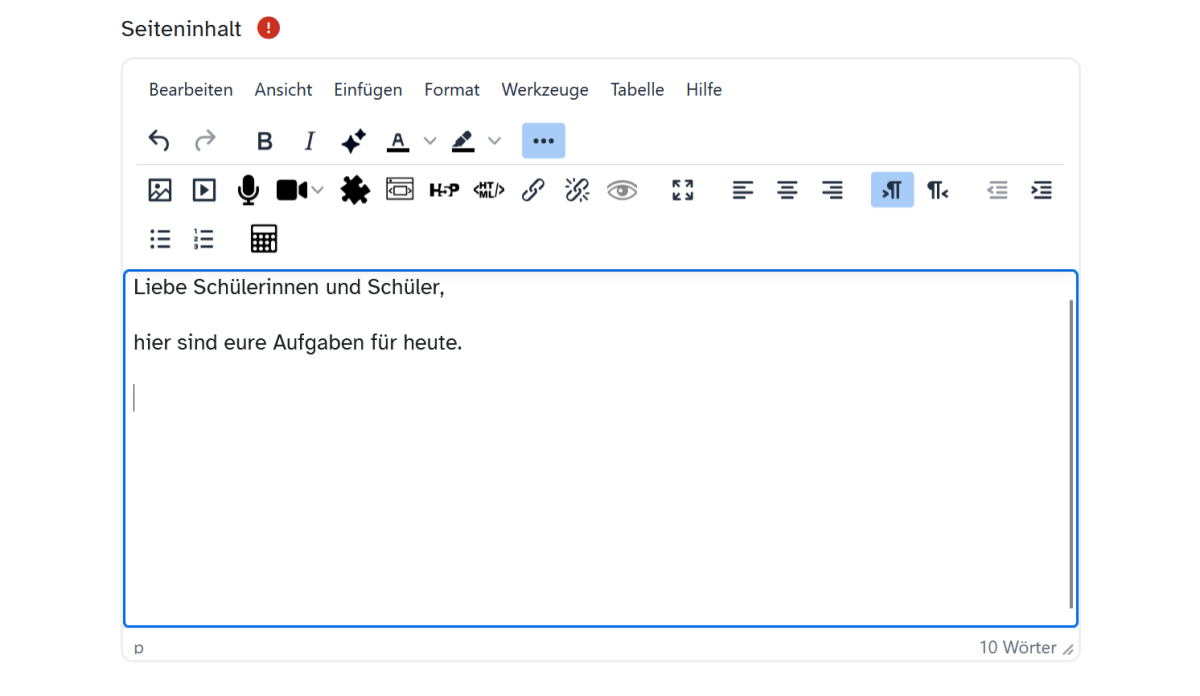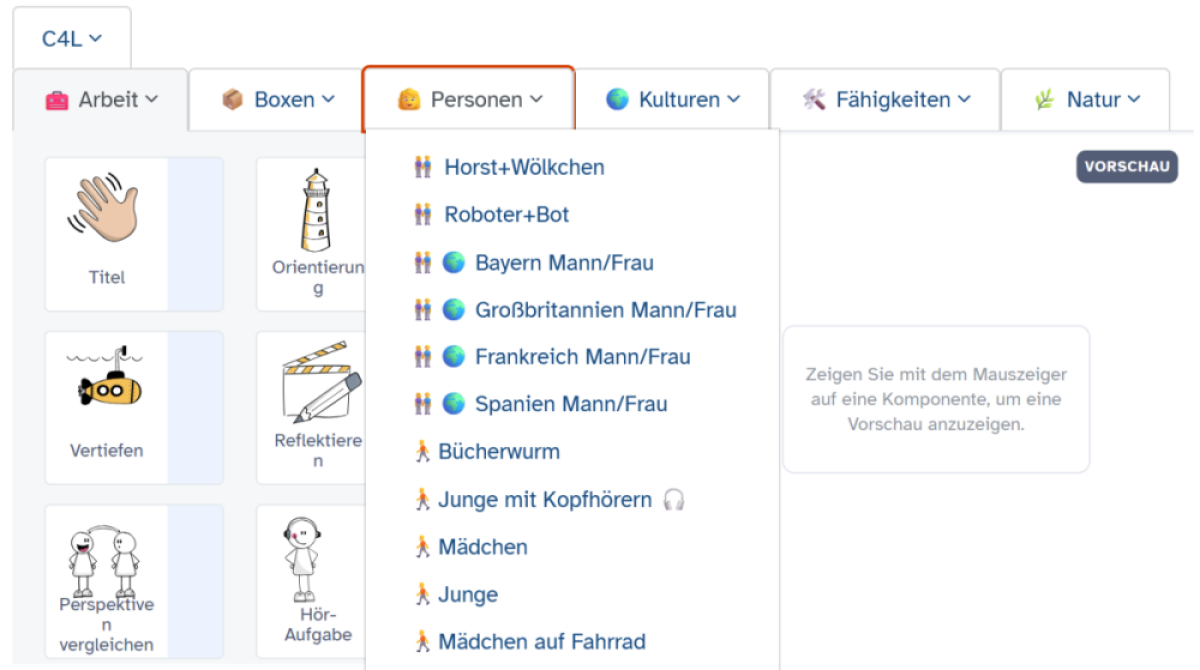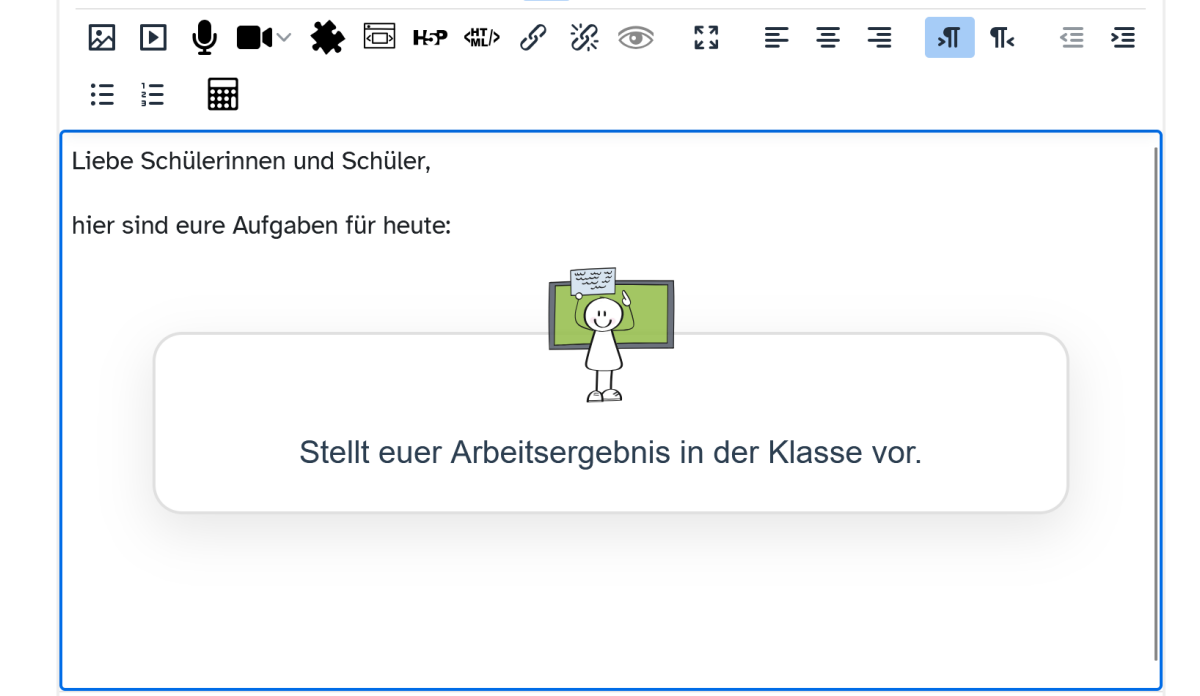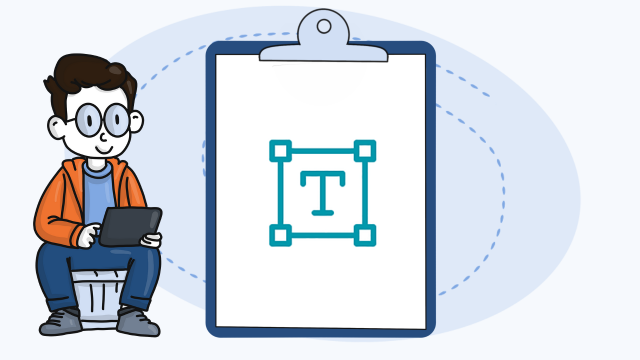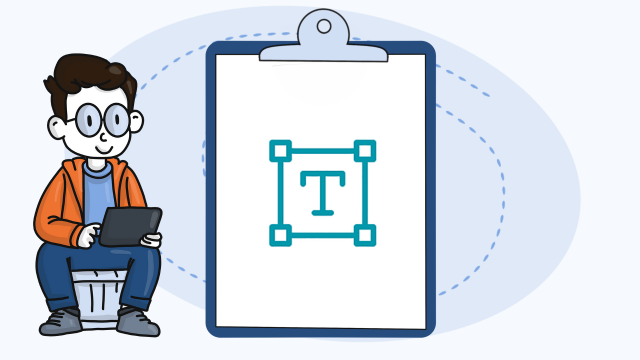Lernplattform
Texteditor – Kurselemente verwenden
Sie möchten Ihren Kurs in der Lernplattform mit grafischen Elementen strukturieren? Hier zeigen wir Ihnen, wie Sie dies mit Hilfe der Kurselemente bewerkstelligen.
Nach dem Einfügen des Elements ergänzen Sie noch einen passenden Text, sofern Sie dies wünschen. Bei Bedarf ist es selbstverständlich auch möglich, mehrere Kurselemente innerhalb eines Textfelds oder einer Textseite zu platzieren.
Tipp: Um innerhalb eines Elements eine neue Zeile einzufügen, drücken Sie die Umschalt-Taste ⬆️ + Enter.